
日々アップデートを繰り返し、新機能が導入されているLINE。そんな新機能の一部をお試しで利用できるのが「LINE Labs(ラインラボ)」という仕組みです。
このページではそんなLINE Labsの使い方を解説しています。設定できない場合の対処法もご紹介しているので、チェックして頂けたら幸いです。
LINE Labs(ラインラボ)の使い方ガイド
LINE Labsは、LINEアプリに正式に追加されていない機能を一足早く試すことができる機能です。
私たちユーザー側はいち早くLINEの新機能を試すことができ、LINE側にもユーザーの反応をテストすることが出来るというメリットがあります。
一方でLINE Labsの機能はあくまでも「実験用」のため、ユーザーへの予告無しに削除されることがあるとのこと。急に使えなくなる場合もあるので注意しておきましょう。
LINE Labの機能を使ってみよう
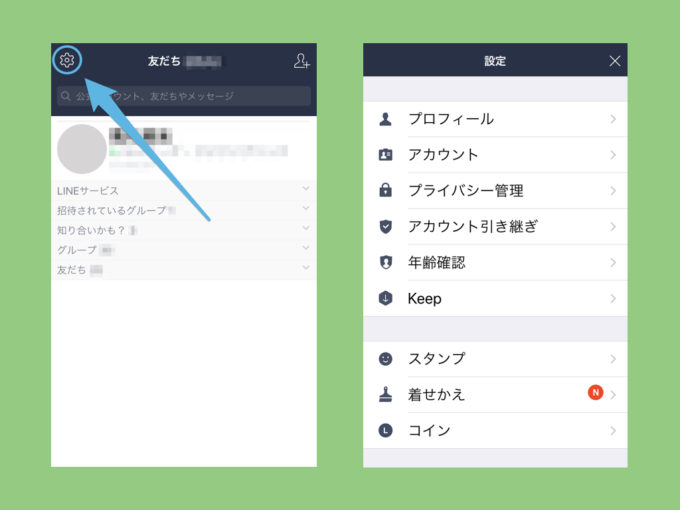
LINE Labsは設定画面から利用することができます。まずはホーム画面左上の設定アイコンをタップしましょう。
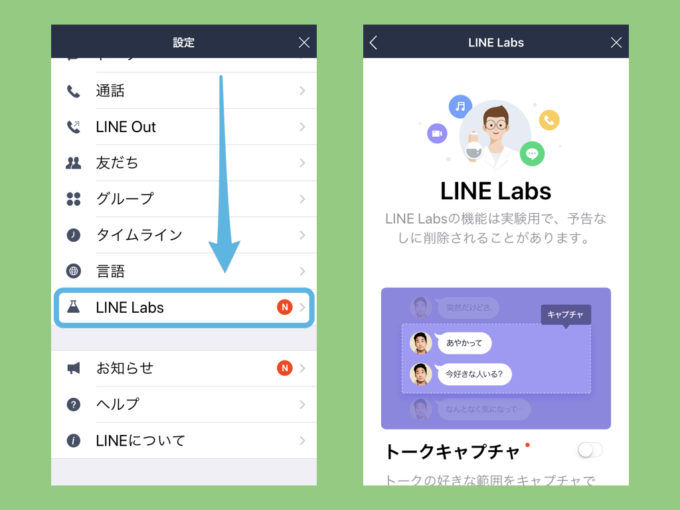
設定画面を下の方にスクロールしていくとLINE Labsの項目があるのでタップします。
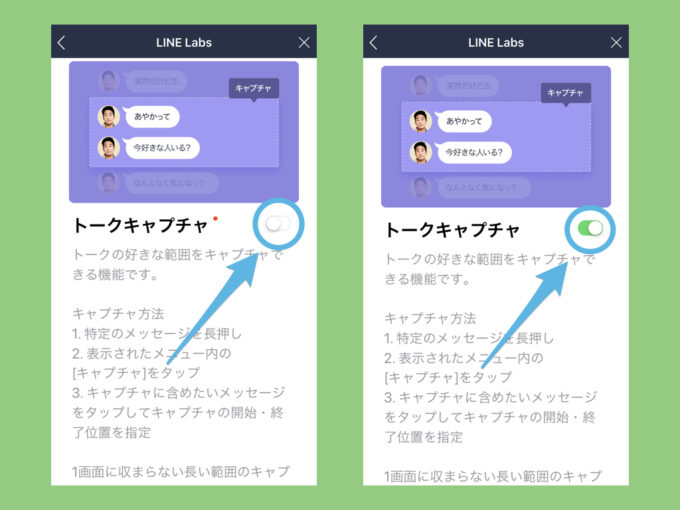
LINE Labsで提供されている機能の中から、試してみたいものを選びます。記事作成時点では「トークキャプチャ」という機能がお試しで提供されていました。LINEのトークキャプチャ機能の使い方はこちらのページで紹介しています。
現在はトークキャプチャ機能「トークスクショ機能」と名前を変えて「正式機能」として実装されています。このように、LINE Labsで提供されている機能が全ユーザー向けに解放されることもあります。
使ってみたい機能の右側にあるスイッチをオンにします。これでLINE Labsの機能を試すことができるようになっているはずです。
 フクロウ博士
フクロウ博士
LINE Labsが使えない・設定できない理由は?
LINE Labsが利用できない場合に考えられる原因をいくつかご紹介します。
LINE LabsはiOS限定
リリース前のLINEの新機能を、ひと足お先に試すことができる「LINE Labs」機能がiOS限定で登場しました。
ーLINE公式ブログより
公式ブログにもあるように、LINE Labsは現在のところiOS版(iPhoneなど)でしか利用できません。Androidユーザーの方はLINE Labsの機能を試すことが出来ないので注意しましょう。
現在はAndroid版でもLINE Labsが利用できるようになりました。
アプリを最新版にアップデート
LINE LabsはiOS版:Ver8.7.0以降/Android版:Ver10.1.1以降でないと利用できません。アプリが最新バージョンかどうか、App Storeでチェックしてみてください。

【LINE】自分が現在使っているバージョンを確認する方法【スマホ/PC】
まとめ
まだリリース前の機能をいち早く試すことができるLINE Labs。今後も色々と面白そうな機能が追加されそうなので、是非チェックしてみて下さい。


